כיצד להדפיס רשימת הערות ב- Microsoft Word 2016
מיקרוסופט אופיס Word / / March 17, 2020
עודכן לאחרונה ב
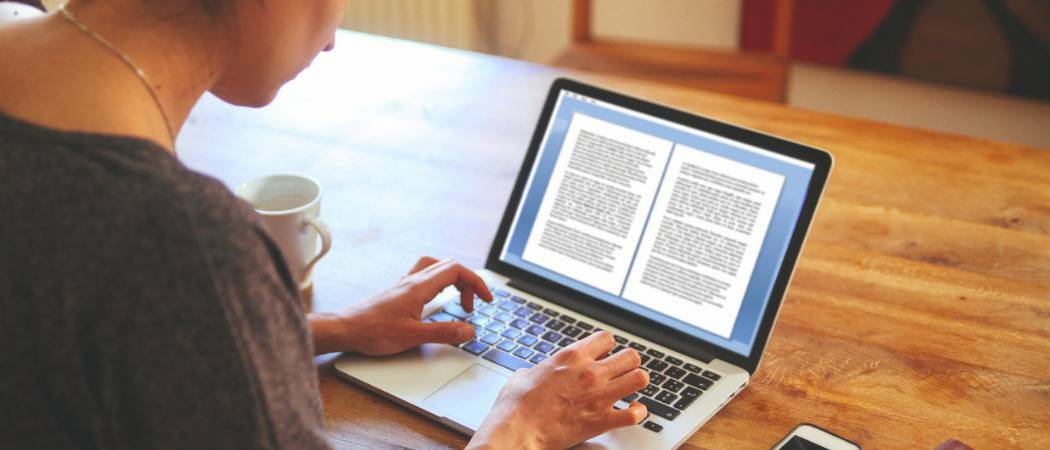
כך תוכלו לייצא סיכום הערות ממסמך Word לבדיקה קלה.
אם אתה דומה לי (קרא: סופר אובססיבי), אתה מבלה שעות בעבודות המילים המושלמות. ברגע שתסיים, אתה פנה לכל מי שאתה מכיר ומבקש לקבל משוב. אם אתה משתמש ב- Word, מיקרוסופט מקלה על אנשים לשתף את מחשבותיהם במעברים מסוימים דרך הערות תכונה.
נניח שיש לך מסמך שאורך מאות עמודים. ישנן הערות שונות הפזורות לאורך כל מה שתרצה להסתכל עליהן על הנייר. למרבה הצער, כשאתה מנסה להדפיס את המסמך, התגובות לא מוצגות כראוי. אתה לא רוצה שאתה יכול פשוט להדפיס את התגובות עצמן? למעשה, אתה יכול, וזה קל מאוד לעשות זאת.
-
ראשון, פתוח המסמך שלך. התגובות צריכות להופיע מייד. אם הם לא, לחץ על סקירה כרטיסייה. בחר סימון פשוט אם אתה רק רוצה לראות את התגובות או כל הסימון אם אתה רוצה לראות מה ההערות מפנות. אין סימון מסתיר את ההערות ואת כל השינויים שביצעת במסמך שלך. מקורי זה כמעט אותו דבר כמו אין סימון.
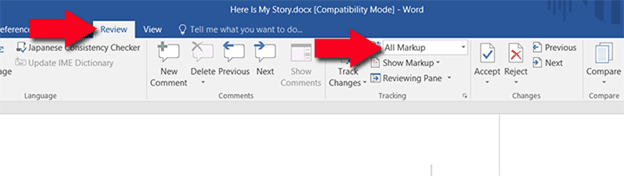 אלא אם כן ברצונך להדפיס תגובות מאדם אחד, ודא שיש לך כל הסוקרים שנבחר תחת הצג סימון > אנשים מסויימים.
אלא אם כן ברצונך להדפיס תגובות מאדם אחד, ודא שיש לך כל הסוקרים שנבחר תחת הצג סימון > אנשים מסויימים.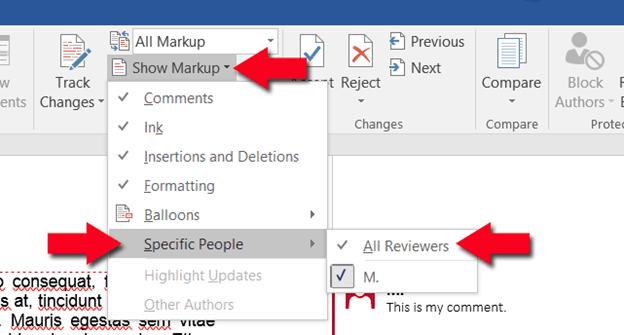
- עם המידע הזה על הסף, הגיע הזמן להתחיל להדפיס! קח את העכבר ו לחץ על קובץ כרטיסייה.
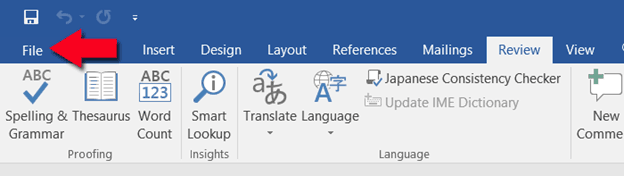
- ברגע שעשית את זה, בחר הדפס.
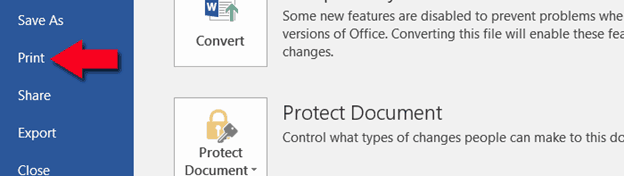
- תחת הגדרות לחץ ב הדפס את כל העמודים ו רשימת סימונים. שים לב שברגע שתעשה זאת, התצוגה המקדימה שלך להדפסה לא תתעדכן. אבל כשאתה מדפיס אותו, הוא יפיק רשימת סימונים במקום המסמך.
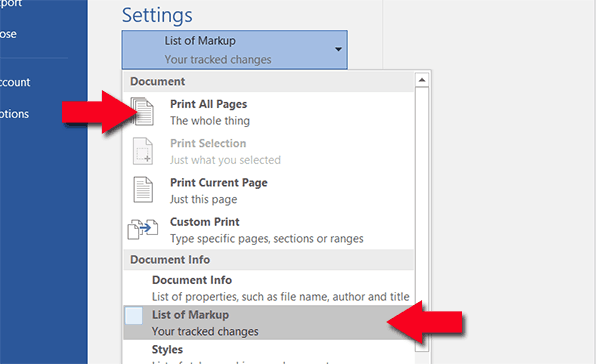
- עכשיו לחץ הדפס. אתה סיימת!
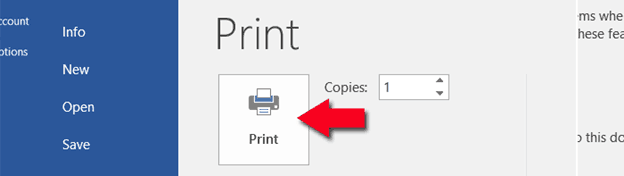
דבר אחרון: אם יש לך מספר שינויים במעקב במסמך שלך כמו גם הערות, אלה ייכללו ברשימת הסימון שלך.
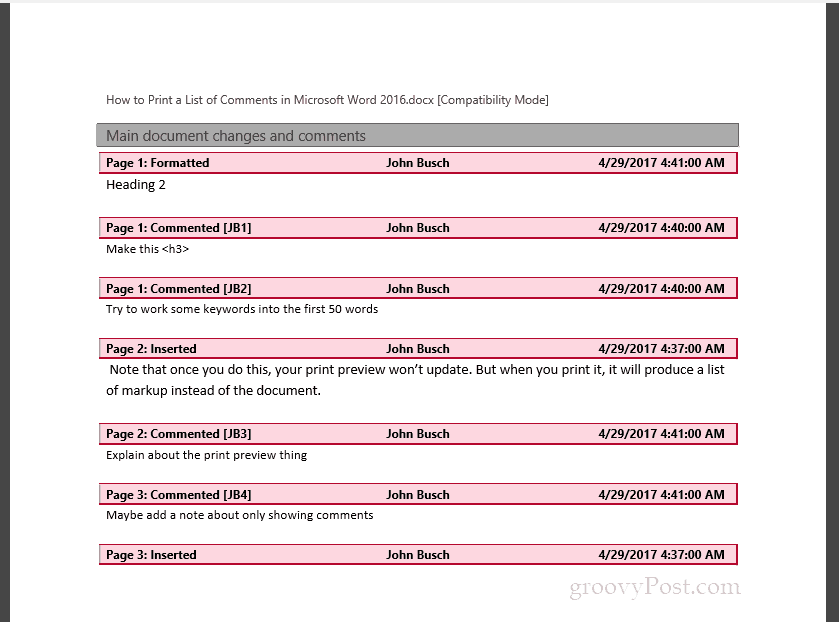
אם אתה מעדיף לראות רק הערות, עבור אל ה- סקירה חלונית ו לחץ הצג סימון ובטל את הבחירה בהכל אלא הערות לפני שאתה מדפיס.
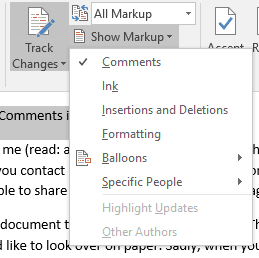
מאמר נכתב על ידי: מייגן סקל, תורם groovyPost.


